Você sabe como transformar JPG em PDF? Em algumas situações, por exemplo, ao preencher um formulário on-line para enviar os documentos certos é necessário converter uma foto no formato JPG para um arquivo PDF. Mas como fazer isso?
A boa notícia é que uma conversão de JPG em PDF pode ser feita pela internet, e não é preciso baixar nenhum programa, já que existem sites que cumprem bem uma função. Para exemplificar, aprenda como transformar JPG em PDF online usando o TinyWow.
Por que usar o TinyWow para transformar JPG em PDF online?
A vantagem do TinyWow é que, até o momento, uma ferramenta e não estipula nenhum limite de tempo útil ou completo dentro de um período específico de tempo.
Ou seja, você pode usar o site para transformar várias imagens JPG em PDF em sequência não há necessidade de esperar alguns minutos para liberar novamente um número, o acesso de transformação.
Afinal, como usar o TinyWow para transformar JPG em PDF online? Confira no tutorial do TecMundo!
Como transformar JPG em PDF online usando o TinyWow?
Passo 1: Acesse o site e escolha a opção de conversão de JPG em PDF
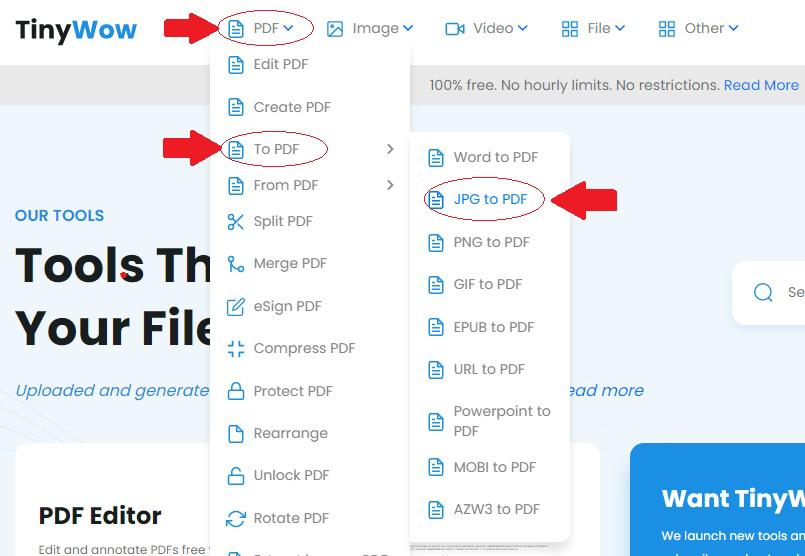 No menu principal, acesse a opção PDF > Para PDF > JPG para PDFFonte: Fonte: TinyWow/ Reprodução
No menu principal, acesse a opção PDF > Para PDF > JPG para PDFFonte: Fonte: TinyWow/ Reprodução
Existem 2 modos diferentes de acesso a opção de transformação de JPG em PDF. No primeiro caso, vá até o menu principal na barra superior e clique em “PDF”. Após isso, escolha “To PDF” e na sequência “JPG to PDF”.
Já a segunda maneira é rolando a página inicial para baixo até aparecer na tela alternativa “JPG to PDF”.
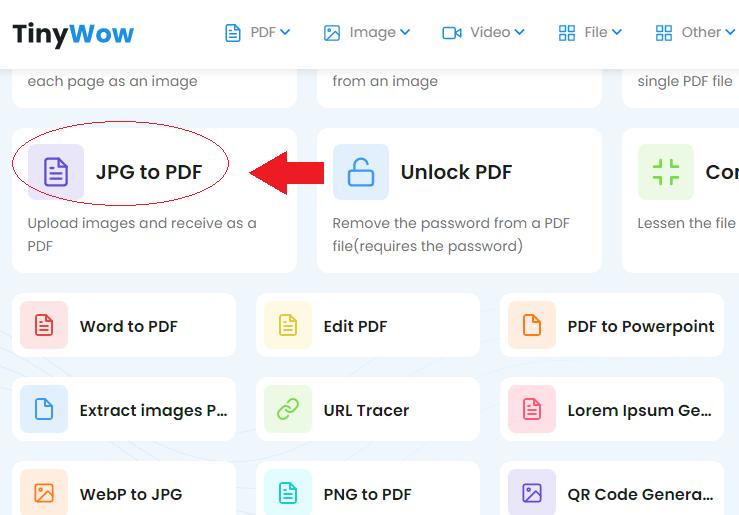 Role a página inicial para baixo e clique em “JPG to PDF”Fonte: Fonte: TinyWow/ Reprodução
Role a página inicial para baixo e clique em “JPG to PDF”Fonte: Fonte: TinyWow/ Reprodução
Passo 2: Faça o upload do arquivo ou arraste até a caixa
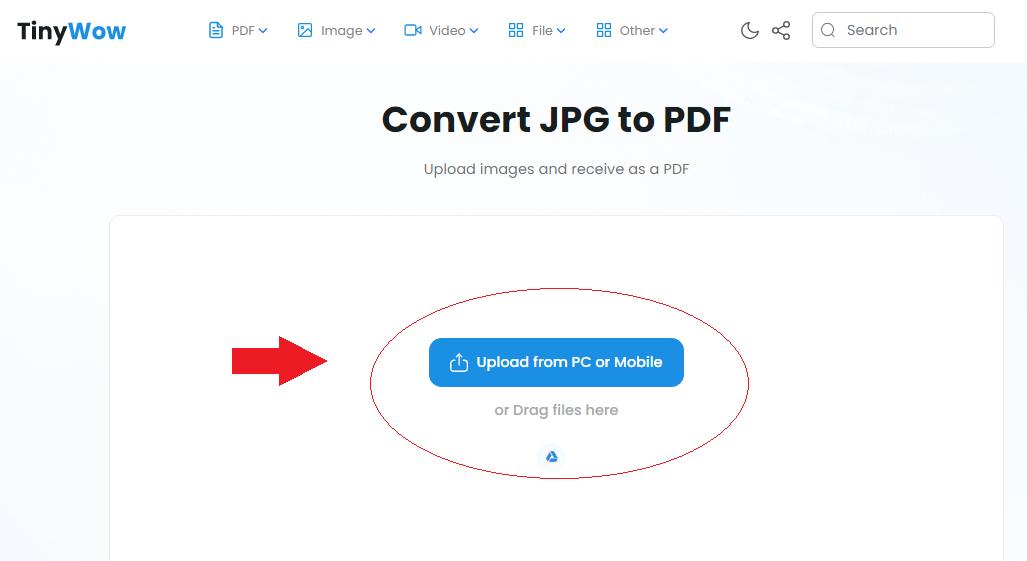 Faça o upload do arquivo JPGFonte: Fonte: TinyWow/ Reprodução
Faça o upload do arquivo JPGFonte: Fonte: TinyWow/ Reprodução
O passo é selecionar em seu dispositivo, computador ou celular, a imagem JPG que será transformada em PDF.
Passo 3: Clique em “Criar PDF”
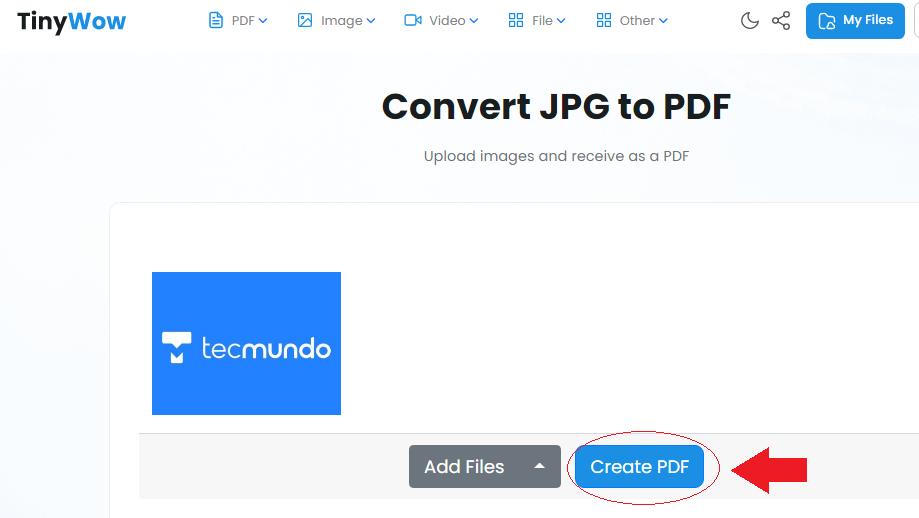 Escolha “Create PDF” para criar o arquivoFonte: Fonte: TinyWow/ Reprodução
Escolha “Create PDF” para criar o arquivoFonte: Fonte: TinyWow/ Reprodução
Após o carregamento da imagem, escolha “criar PDF” para inciar uma transformação. Caso deseje converter várias imagens JPG em um único PDF, escolha “Add Files” e depois inicie uma conversão.
Passo 4: Baixe o arquivo em PDF
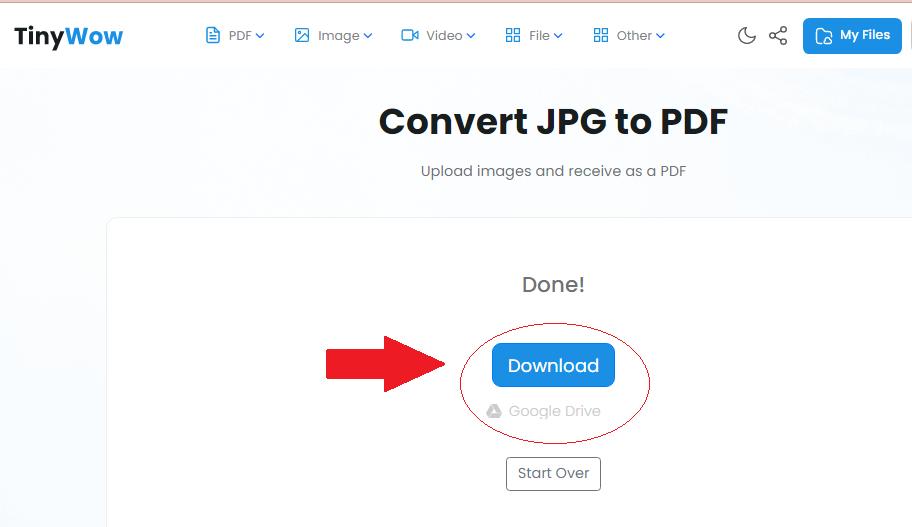 Faça o download do PDFFonte: Fonte: TinyWow/ Reprodução
Faça o download do PDFFonte: Fonte: TinyWow/ Reprodução
Por último, é só baixar o arquivo em formato PDF em seu dispositivo, clicando em “Download”.
